在公司負責招聘的 HR 小姐姐們一定碰到過一個需求,就是當我們在招聘員工的時候,需要給他們製作工作證或者工牌。 如果是少量的員工我們可以手工的去給他們製作工作證工牌,但是如果員工數量非常多,我們人工的去製作工作證會耗費我們大量的時間。 那有沒有一種方式可以將整理在 Excel 當中的員工信息批量的生成工作證呢? 今天就給大家介紹一種導入 Excel 批量生成帶照片的工作證的方法。
使用場景
當我們需要要批量的給多個員工生成工作證或者工牌的時候,下面介紹的方法就可就可我們快速的生成。 我們只需要將員工的數據放入到 Excel 文檔當中,然後準備一個工作證的模板即可。
效果預覽
處理前:
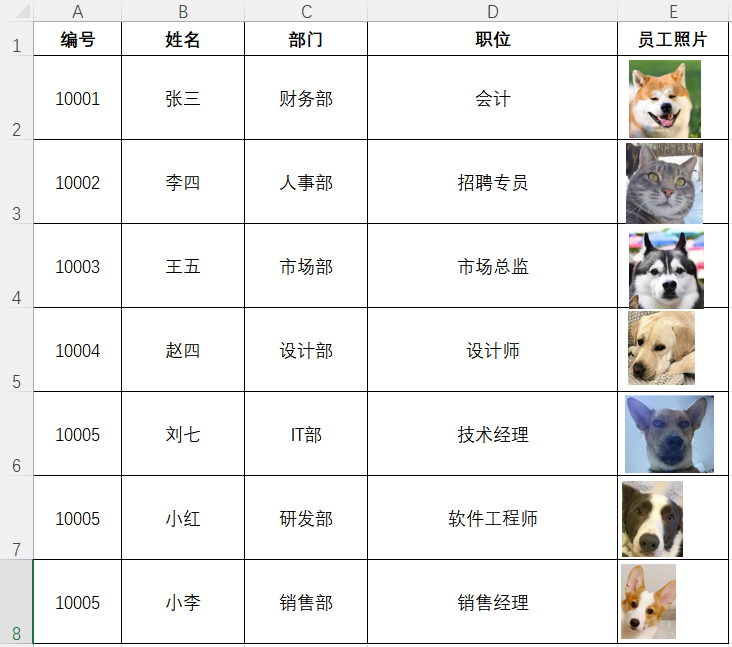
處理後:
每個員工生成了一個單獨的 Word 文檔。
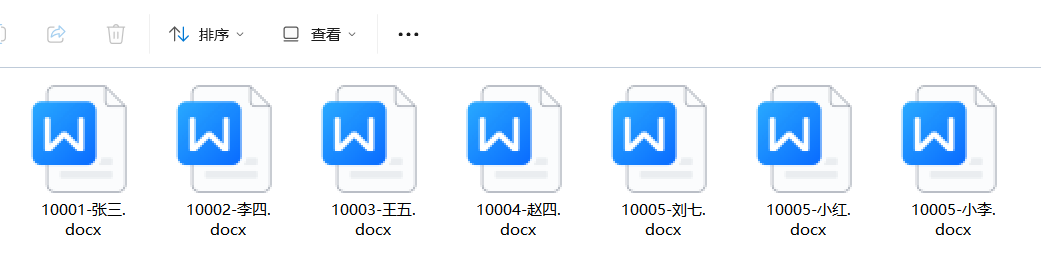
每個 Word 文檔中工作證內容都根據 Excel 中的數據生成。
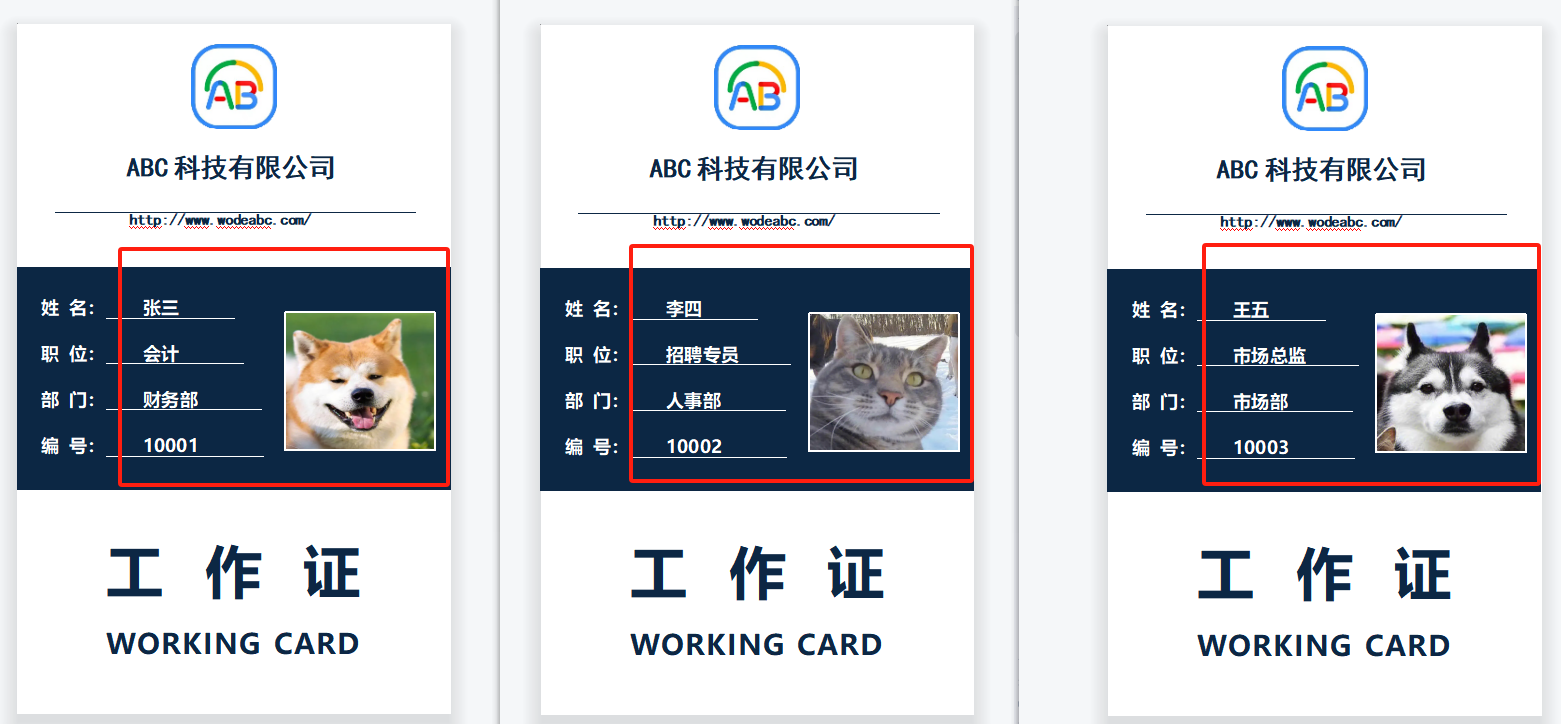
操作步驟
1、準備 Excel 數據文件,這個文件通常包含多個員工的信息。 比如我們這裡是生成多個工作證,那 Excel 中就是需要製作工作證的員工名單。
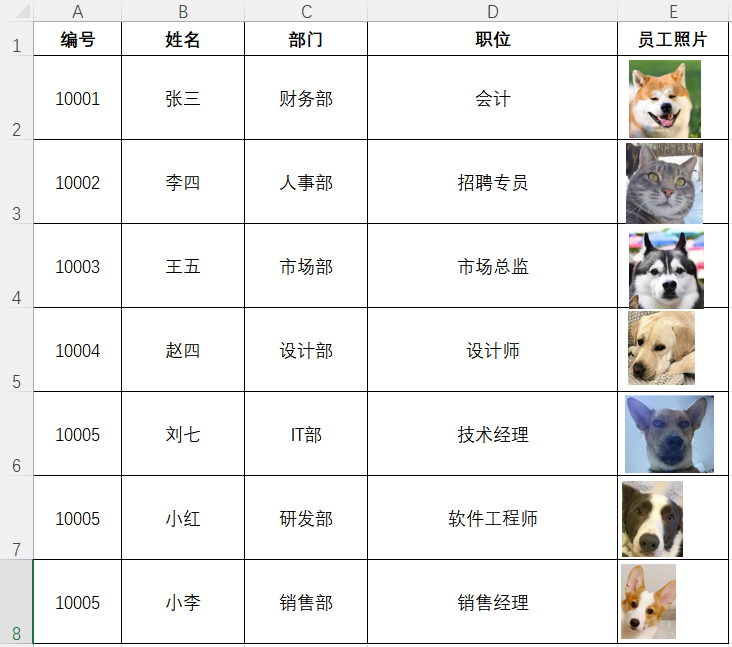
2、準備一個工作證的模板文件,模板類型可以是 Word/Excel/PPT/PDF 中的任意一種。 我們這裡以 Word 為例。
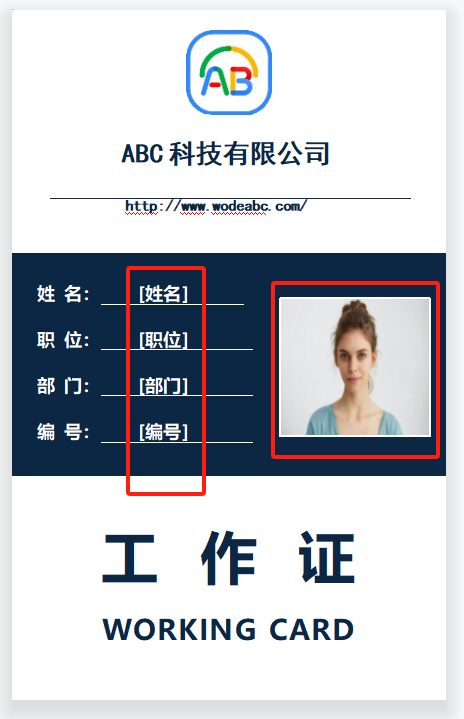
注意模板中紅色框框標記的內容,這些都是需要被替換的內容,在這裡的專業術語叫「占位符」。 模板中的「占位符」通常與 Excel 數據中的列是對應的,並且用英文輸入法狀態下的中括號包裹,如「[姓名]」。
如果你生成的文件中也有圖片,那圖片也要設置占位符。 圖片的占位符的設置比較特殊,我們可以參考下面兩張圖片設置圖片的占位符。
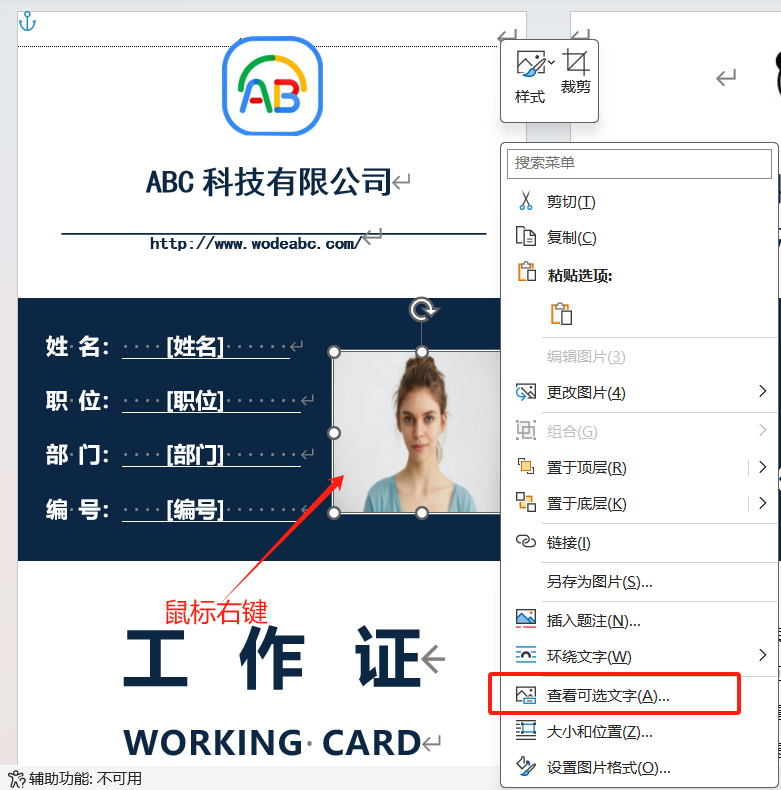
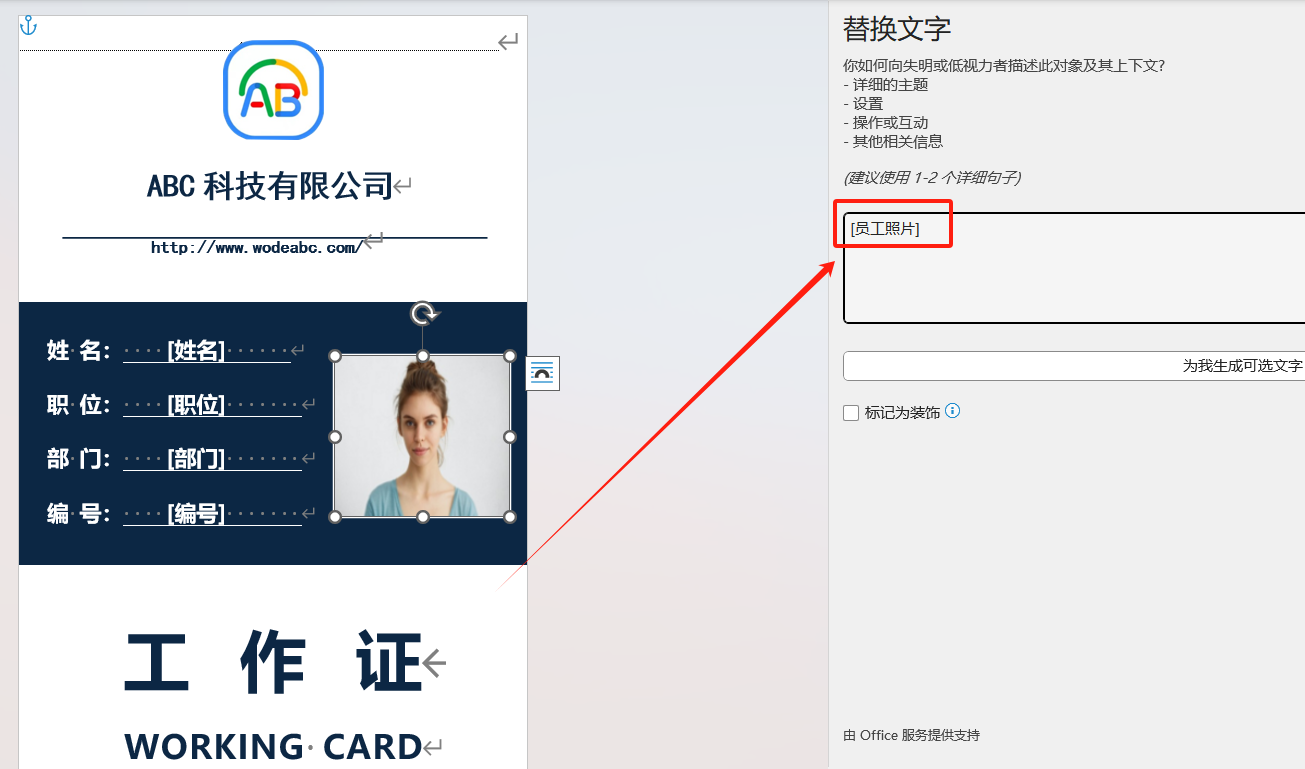
3、打開「我的ABC軟體工具箱」,左側選擇「文件內容」右側選擇「指定模板生成文件」功能按鈕。
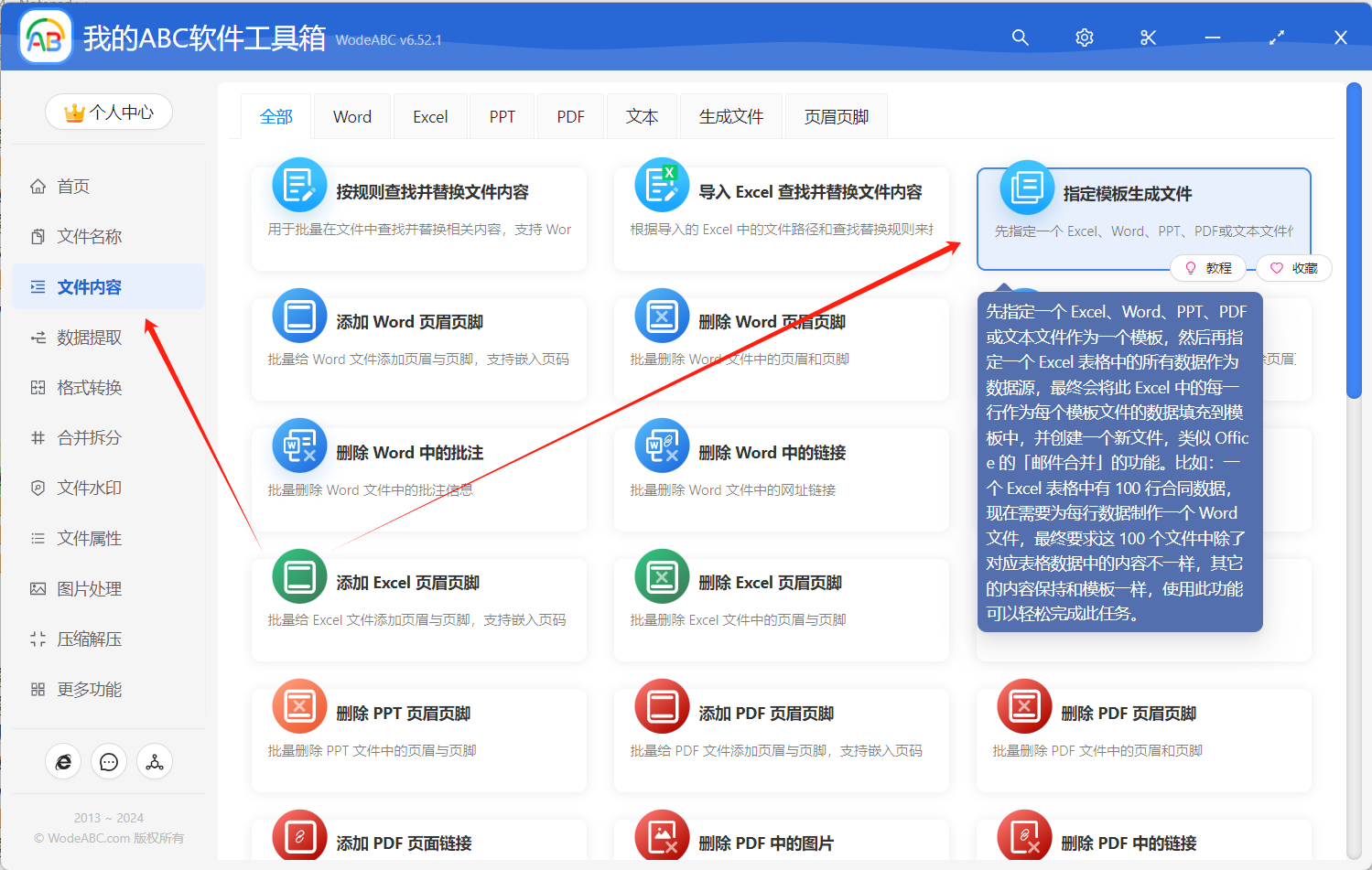
4、選擇工作證模板文件。 也就是我們第二步中準備的 Word 模板。
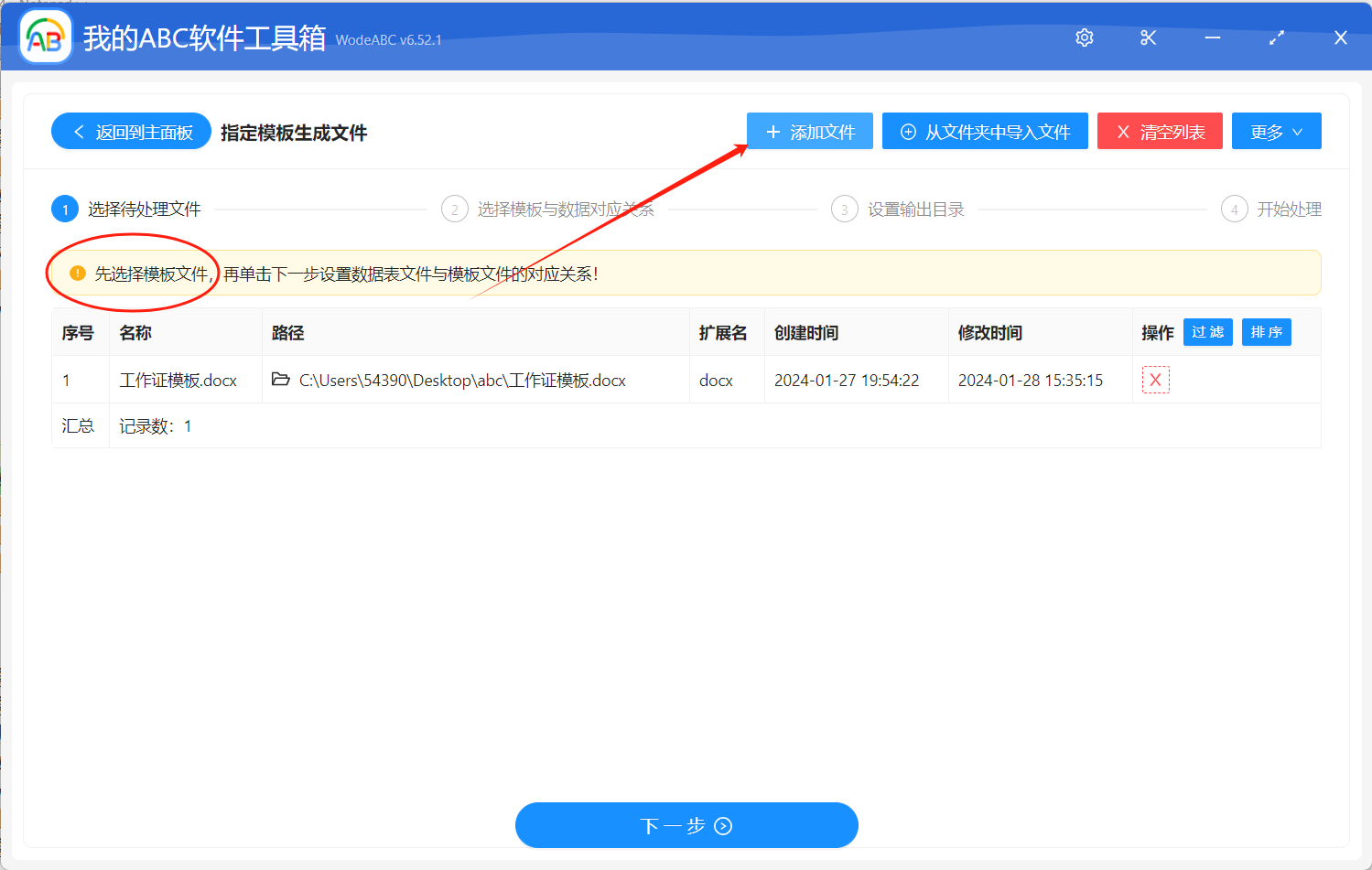
5、建立模板與數據文件的對應關係。 點擊下圖標記的按鈕會進入彈窗界面。
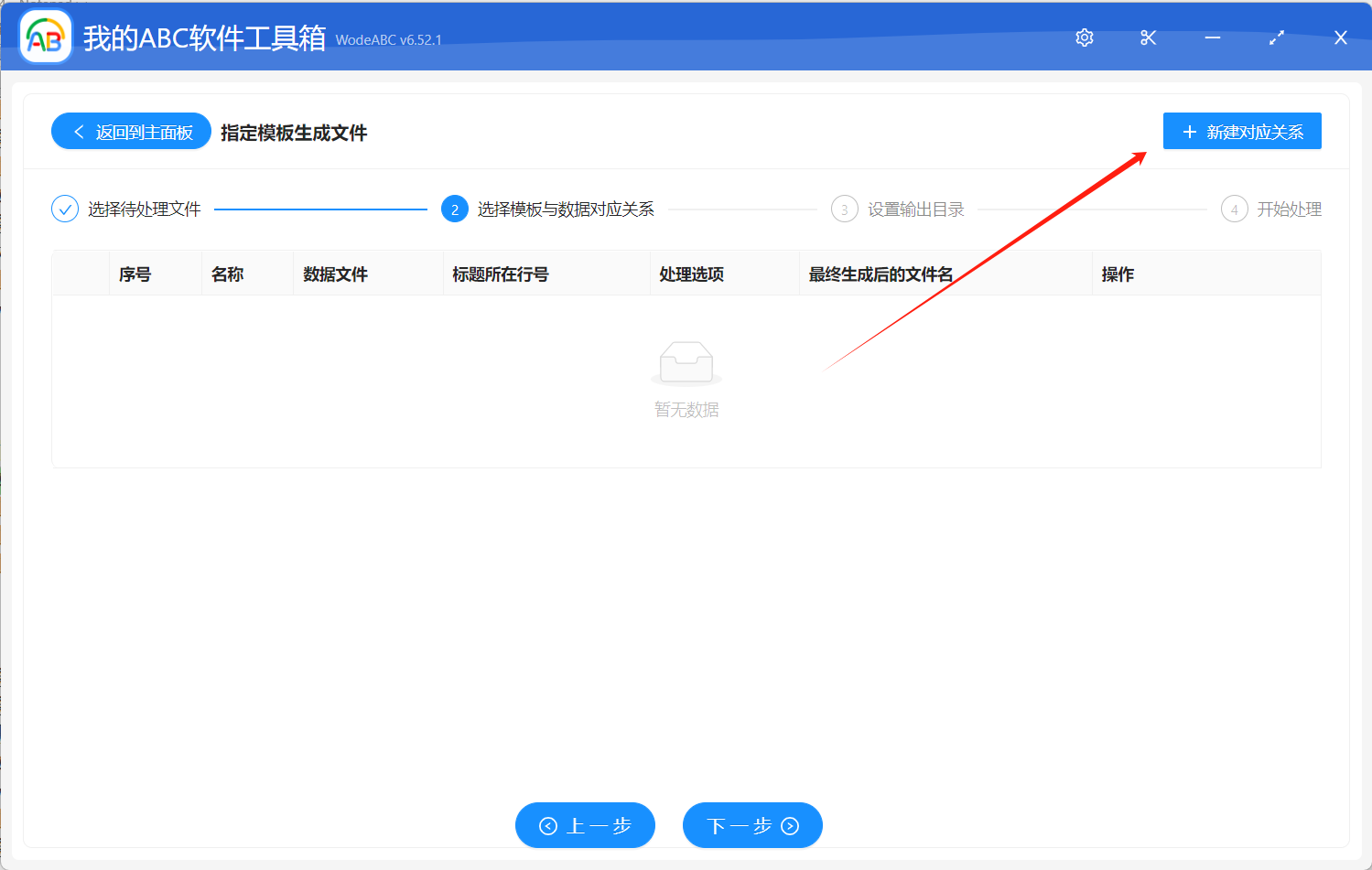
6、選擇數據文件。 這一步需要選擇第一步中準備好的員工 Excel 數據文件,如下圖設置好後點擊下一步設置 Word 模板「占位符」與 Excel 數據列的對應關係。
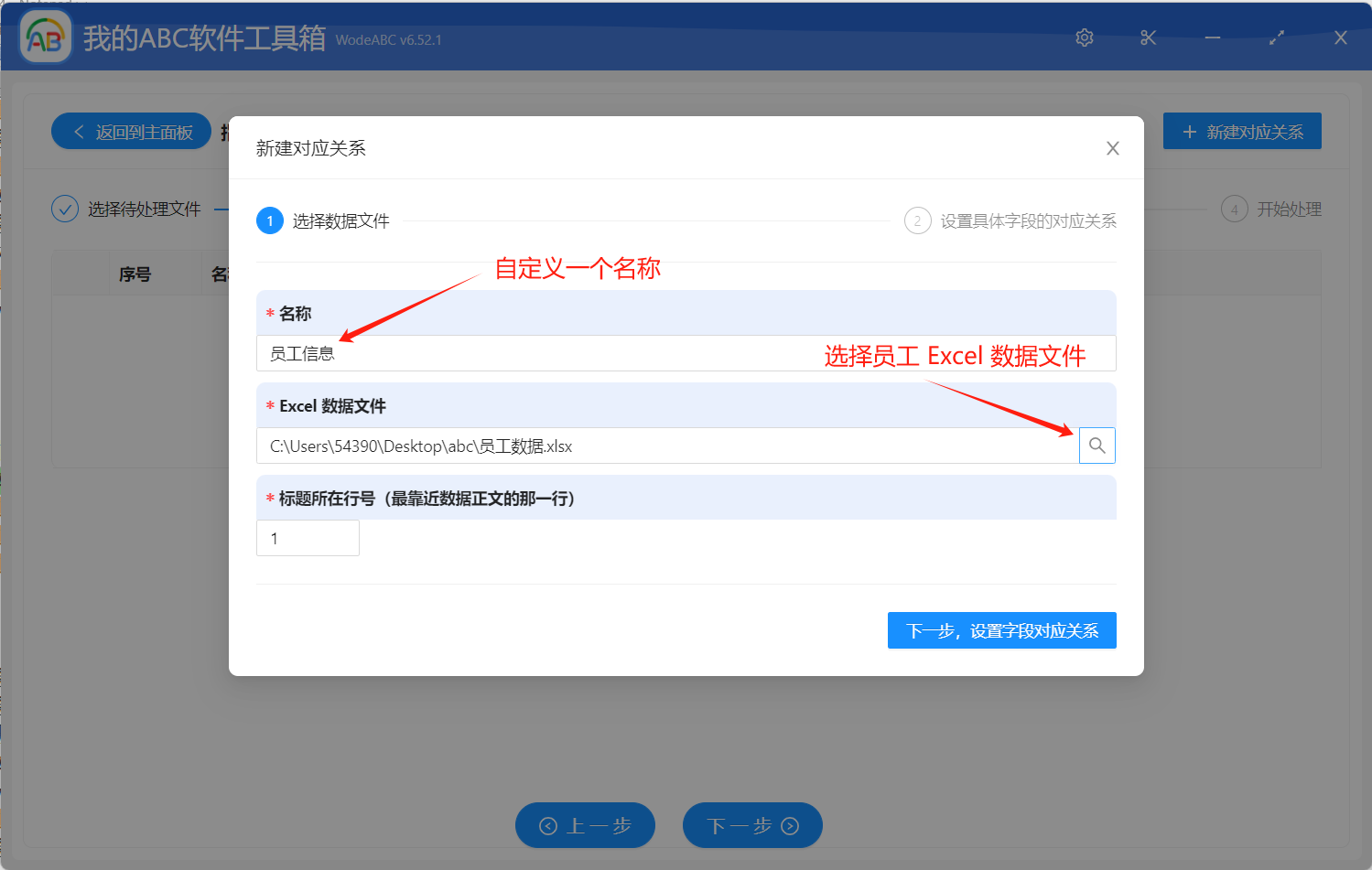
7、設置 Word 模板「占位符」與 Excel 數據列的對應關係
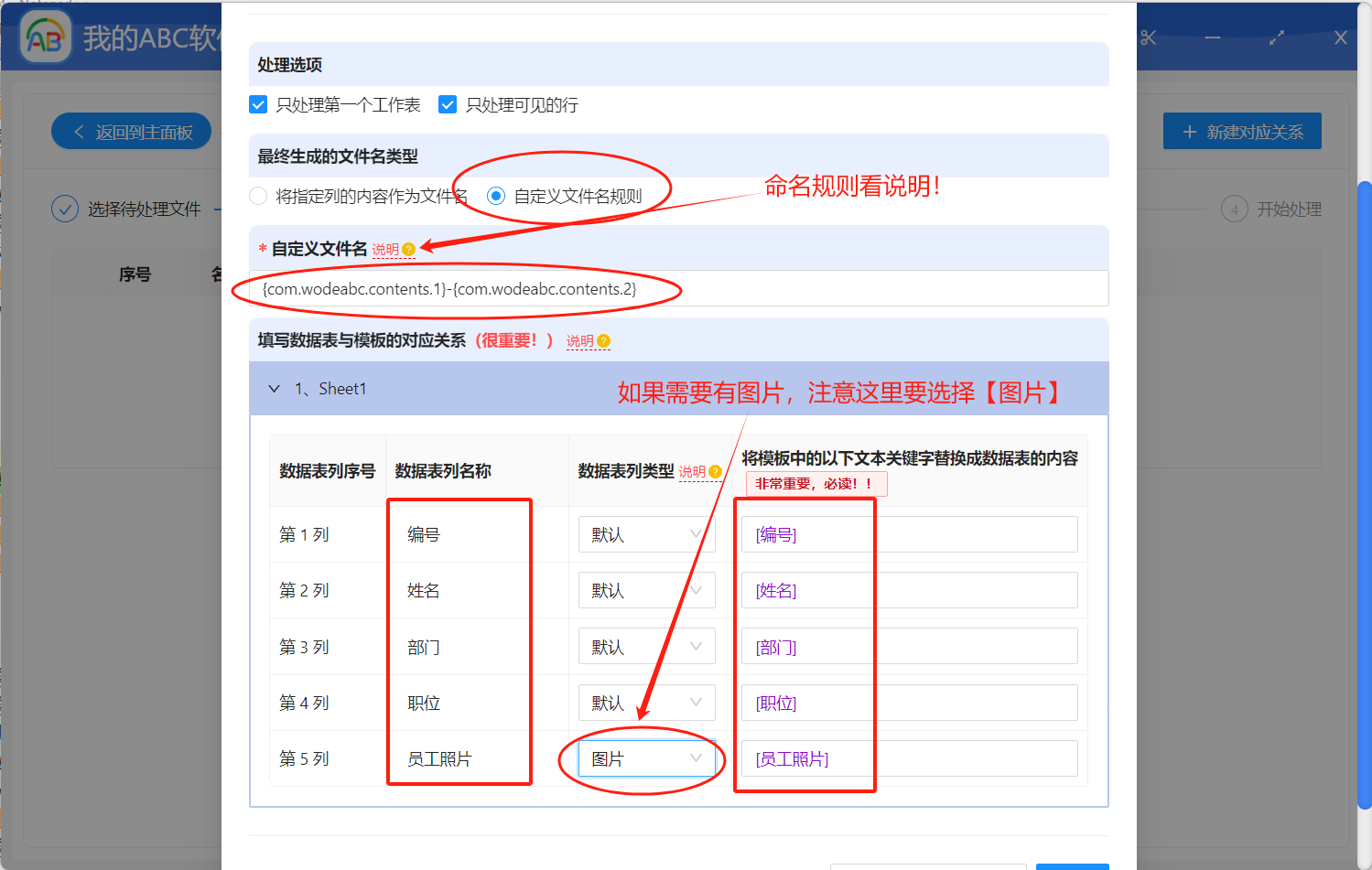
這裡需要注意幾個點:
- Excel 中的每一條員工數據都會根據模板生成單獨的 Word 文檔,生成後的文檔名稱可以在這裡指定。 在上圖中我們採用的是自定義命名規則的方式設置的文件名,輸入的內容可以點擊頁面的「說明」按鈕查看就知道是什麼意思了。
- 這裡會解析 Excel 數據文件中的第一行錶頭,錶頭名稱對應前面說到的模板中的「占位符」。 需要特別注意的是,如果內容是圖片,那數據表列類型一定要選擇「圖片」這個選項。
8、勾選剛剛建立好的模板與 Excel 的對應關係配置,點擊下一步。
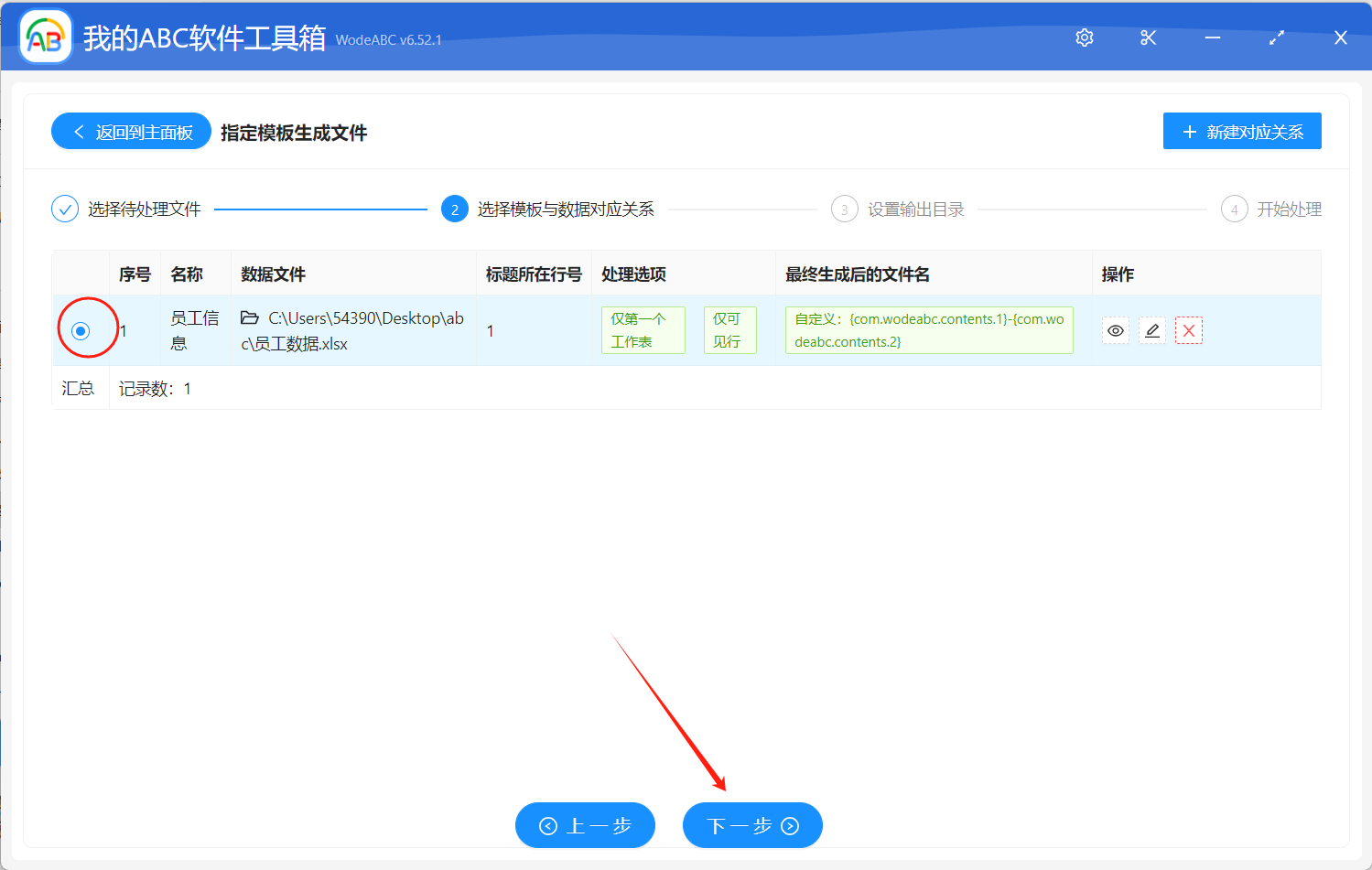
下一步之後需要設置輸出目錄,設置非常簡單,這裡就不展示了。 繼續點擊下一下一軟件就會幫我們將 excel 中的員工數據批量生成帶照片的工作證了。
9、處理完成。
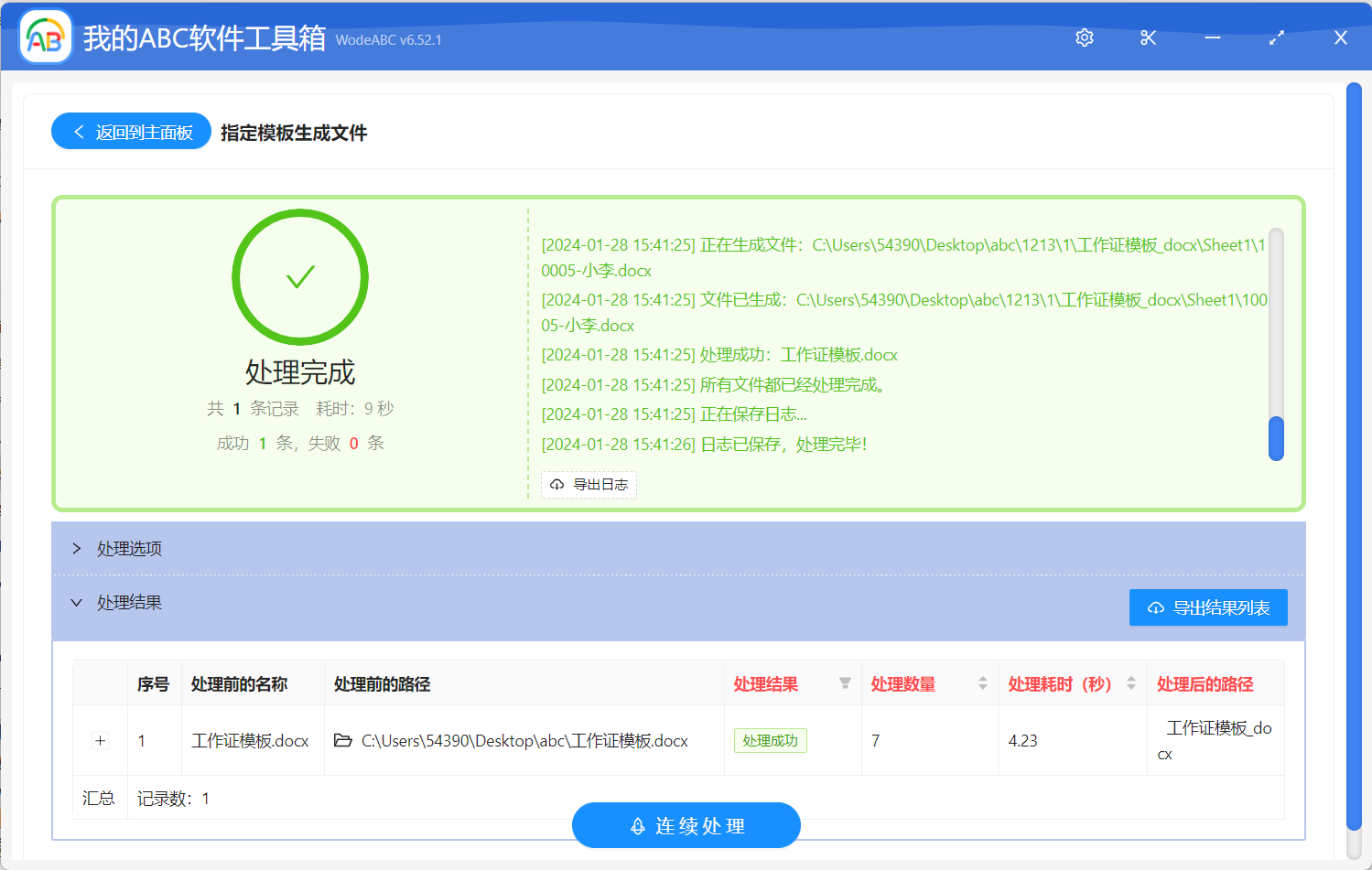
等待一會兒之後,所有員工的工作證信息都已經生成好了。 這種批量生成的操作真的可以幫我們節省大量的時間,提高我們的工作效率。 下次大家再遇到需要根據 Excel 中的數據生成多個文檔的時候,用這個方法就可以快速的幫我們完成。